Устройства iPhone пользуются неизменной популярностью у пользователей во многих странах мира. Они славятся своей функциональностью, удобством использования и надежностью. Одной из самых важных функций смартфона является доступ в Интернет. В этой статье мы расскажем вам, как настроить мобильный интернет на iPhone всего за несколько простых шагов.
Прежде всего, необходимо убедиться, что на вашем iPhone установлена последняя версия операционной системы iOS. Для этого перейдите в настройки телефона, затем выберите пункт "Обновление программного обеспечения". Если доступно обновление, загрузите и установите его.
Далее, перейдите в настройки мобильной сети. Для этого откройте меню "Настройки" на вашем смартфоне, затем выберите пункт "Сотовая связь". В этом разделе вы найдете пункт "Данные мобильной сети", в котором нужно ввести информацию о вашем операторе связи.
Укажите название оператора, введите APN (Access Point Name), имя пользователя и пароль, предоставленные вашим оператором связи. Эта информация позволит вашему iPhone соединиться с интернетом через сотовую сеть. Если вы не уверены, какую информацию вводить, советуем обратиться в службу поддержки вашего оператора.
Как настроить мобильный интернет на iPhone
1. Перейдите в меню настройки iPhone и выберите раздел "Сотовая связь".
2. В разделе "Сотовая связь" найдите пункт "Данные сотовой сети" и выберите его.
3. В открывшемся разделе "Данные сотовой сети" введите следующую информацию:
- АПН (точка доступа): ваш провайдер мобильной связи может предоставить вам эту информацию. Обычно она выглядит как "internet" или "internet.mts.ru".
- Имя пользователя: введите имя пользователя, предоставленное вашим провайдером мобильной связи. Обычно это ваш номер телефона или уникальный идентификатор, который вы получили при подключении услуги.
- Пароль: введите пароль, предоставленный вашим провайдером мобильной связи.
4. После ввода всех необходимых данных, сохраните изменения и перезагрузите iPhone, чтобы применить настройки.
5. После перезагрузки ваш iPhone должен быть готов к использованию мобильного интернета.
Если вы все настроили правильно, вы должны видеть значок мобильного интернета в верхней части экрана iPhone. Если значок отображается, значит ваш мобильный интернет работает и вы можете начать пользоваться всеми возможностями интернета на своем iPhone.
Если у вас возникли проблемы с подключением или настройкой мобильного интернета на iPhone, рекомендуется обратиться в службу поддержки вашего провайдера мобильной связи для получения более подробной помощи.
Шаг 1: Откройте настройки на вашем iPhone
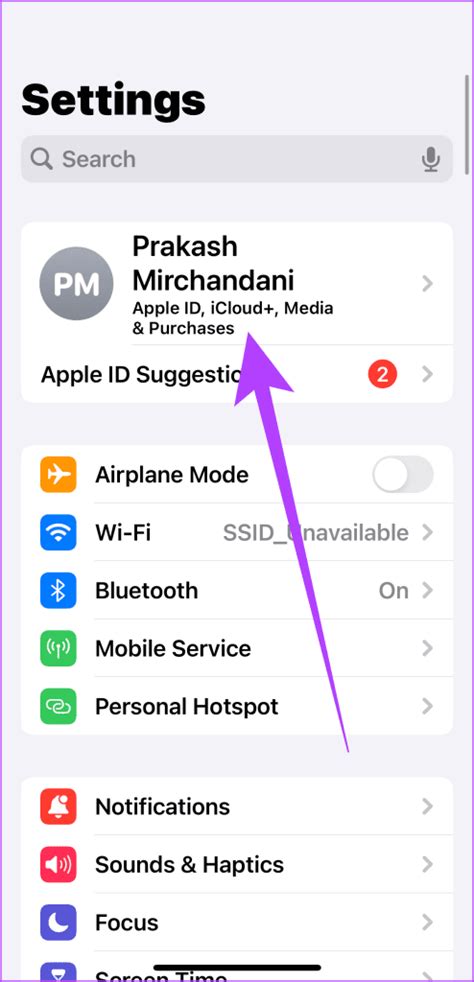
Прежде чем настраивать мобильный интернет на вашем iPhone, вам необходимо открыть настройки устройства. Для этого найдите на главном экране иконку «Настройки» и нажмите на нее.
В меню настроек вы найдете различные категории, связанные с конфигурацией вашего iPhone. Прокрутите список вниз и найдите раздел «Сотовая связь». Нажмите на него, чтобы перейти к настройкам мобильных данных.
Внутри раздела «Сотовая связь» вы увидите список доступных параметров и опций. Найдите и нажмите на пункт «SIM-карта» или «Мобильные данные», в зависимости от версии iOS, установленной на вашем устройстве.
В этом разделе вы сможете настроить различные параметры, связанные с доступом к интернету через вашего мобильного оператора. Чтобы настроить доступ к мобильному интернету, необходимо включить опцию «Подключиться к сети данных». Убедитесь, что переключатель рядом с этой опцией находится в положении «Включено».
Если вы используете несколько SIM-карт на вашем iPhone, в этом разделе вы также сможете выбрать предпочтительный оператор и настроить параметры роуминга.
После того как вы открыли настройки и настроили сотовую связь, ваш iPhone будет готов к настройке мобильного интернета. Теперь вы можете переходить ко второму шагу.
Шаг 2: Выберите раздел "Сотовая связь"
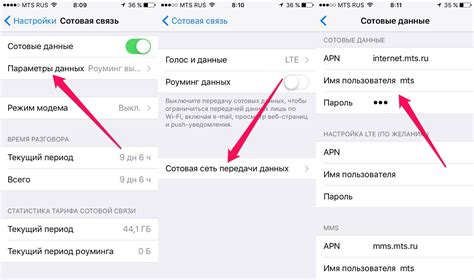
После открытия меню настройки iPhone, откройте раздел "Сотовая связь". Обычно он находится непосредственно под разделом "Wi-Fi".
В этом разделе вы увидите полный список доступных операторов сотовой связи. Выберите вашего оператора в данном списке. Если вашего оператора нет в списке, вы можете обратиться к вашему оператору за инструкциями по настройке мобильного интернета на iPhone. Большинство операторов предоставляют подробные инструкции на своих официальных веб-сайтах.
После выбора оператора, ваш iPhone автоматически настроит соединение сотовой связи для доступа в Интернет. Если вам необходимо ввести дополнительные настройки, ваш оператор может предоставить вам специальный профиль, который можно установить на вашем iPhone. Профиль обычно содержит все необходимые настройки для доступа к сотовому интернету вашего оператора.
Шаг 3: Включите мобильный интернет
После того, как вы успешно настроили свои интернет-настройки, вам остается только включить мобильный интернет на вашем iPhone. Это можно сделать следующим образом:
1. Перейдите в «Настройки» на вашем iPhone. Обычно иконка этого приложения имеет вид серой шестеренки.
2. Прокрутите список настроек и найдите в разделе «Сотовая связь» или «Мобильные данные».
3. Нажмите на этот раздел, чтобы перейти в его подменю.
4. В подменю вы найдете переключатель «Мобильные данные». Убедитесь, что этот переключатель включен.
Примечание: Если вы хотите использовать мобильный интернет только через Wi-Fi, вы можете оставить этот переключатель в выключенном положении. Включите его только тогда, когда вам понадобится мобильный интернет.
5. Поздравляю! Вы успешно включили мобильный интернет на вашем iPhone. Теперь вы можете наслаждаться быстрым и удобным доступом к интернету где угодно и в любое время.
Шаг 4: Введите настройки оператора
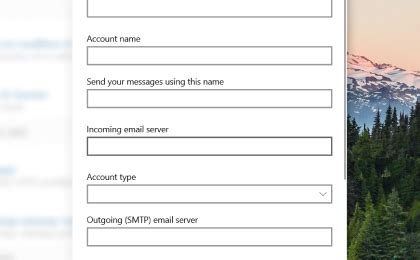
После выбора раздела "Мобильные сети" откроется вкладка "Данные сотового подключения", где вы сможете ввести настройки своего оператора. Эти настройки могут варьироваться в зависимости от вашего оператора связи.
Для того чтобы ввести настройки оператора, следуйте инструкциям:
- В поле "Имя точки доступа" введите адрес точки доступа, который предоставляет ваш оператор связи. Обычно это что-то вроде "internet", "web" или "apn". Если у вас нет точной информации о точке доступа, обратитесь к своему оператору.
- Оставьте поля "Имя пользователя" и "Пароль" пустыми, если ваш оператор не предоставил вам эти данные.
- Если ваш оператор требует дополнительные настройки, такие как прокси или порт, введите соответствующие значения в поля "Прокси" и "Порт". Если у вас нет таких данных, оставьте эти поля пустыми.
- После ввода всех необходимых настроек нажмите кнопку "Сохранить", чтобы применить их.
После сохранения настроек, ваш iPhone будет готов к использованию мобильного интернета. Если вы испытываете проблемы с подключением, убедитесь, что введенные вами настройки правильные и свяжитесь с вашим оператором связи для получения дополнительной помощи.
Шаг 5: Проверьте подключение к интернету
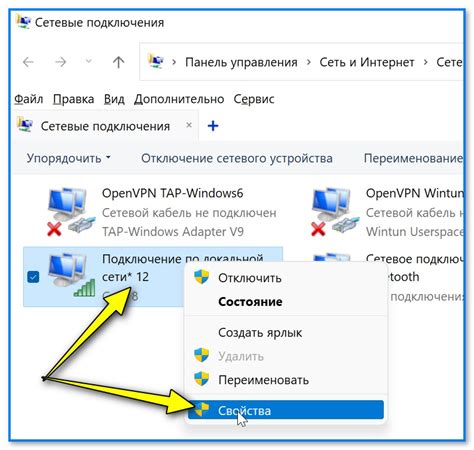
После того, как вы завершили настройку мобильного интернета на вашем iPhone, необходимо проверить, работает ли подключение к интернету. Это поможет убедиться, что вы правильно настроили все параметры и можете без проблем пользоваться мобильным интернетом.
Для этого откройте любое приложение, которое требует доступ к интернету, например, браузер Safari, мессенджер или почтовый клиент. Попробуйте загрузить любую веб-страницу или отправить сообщение. Если страница успешно загружается или сообщение отправляется, значит, интернет-подключение работает исправно.
Если у вас возникли проблемы с подключением к интернету, попробуйте перезагрузить устройство или проверьте правильность настроек мобильного интернета. Если проблема не устраняется, обратитесь к своему оператору связи для получения дополнительной помощи.